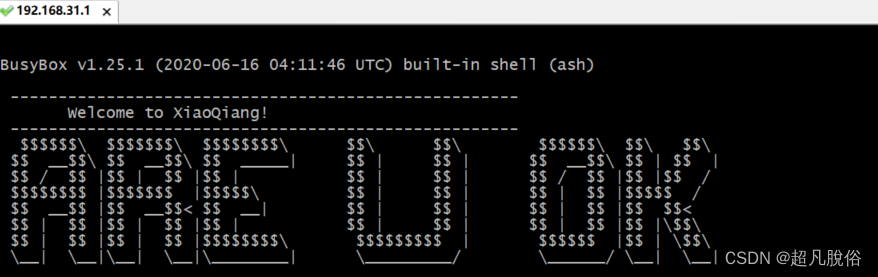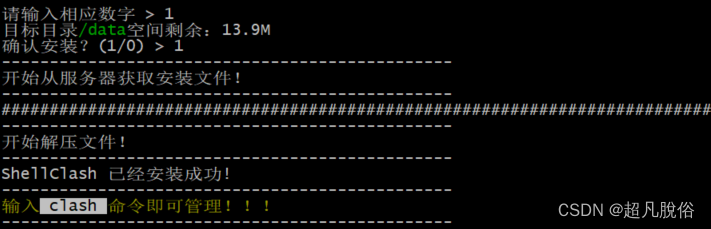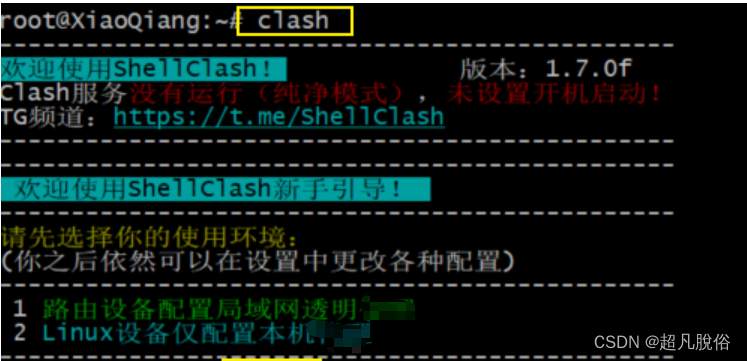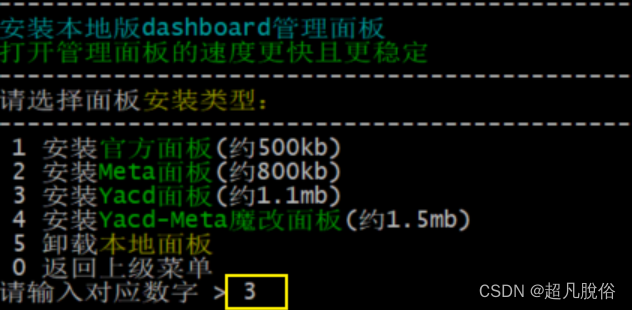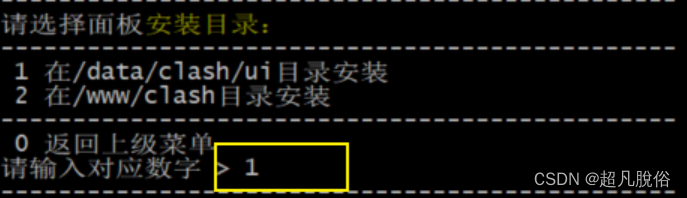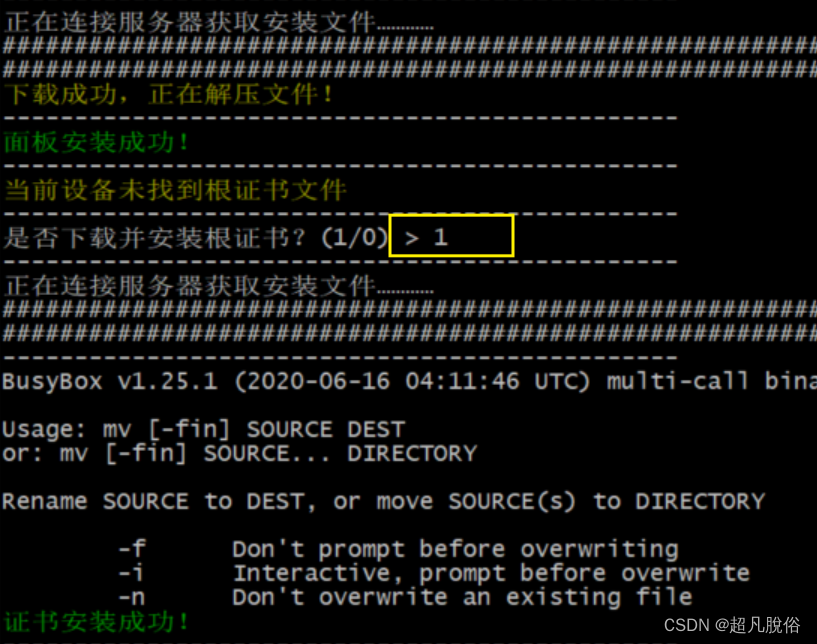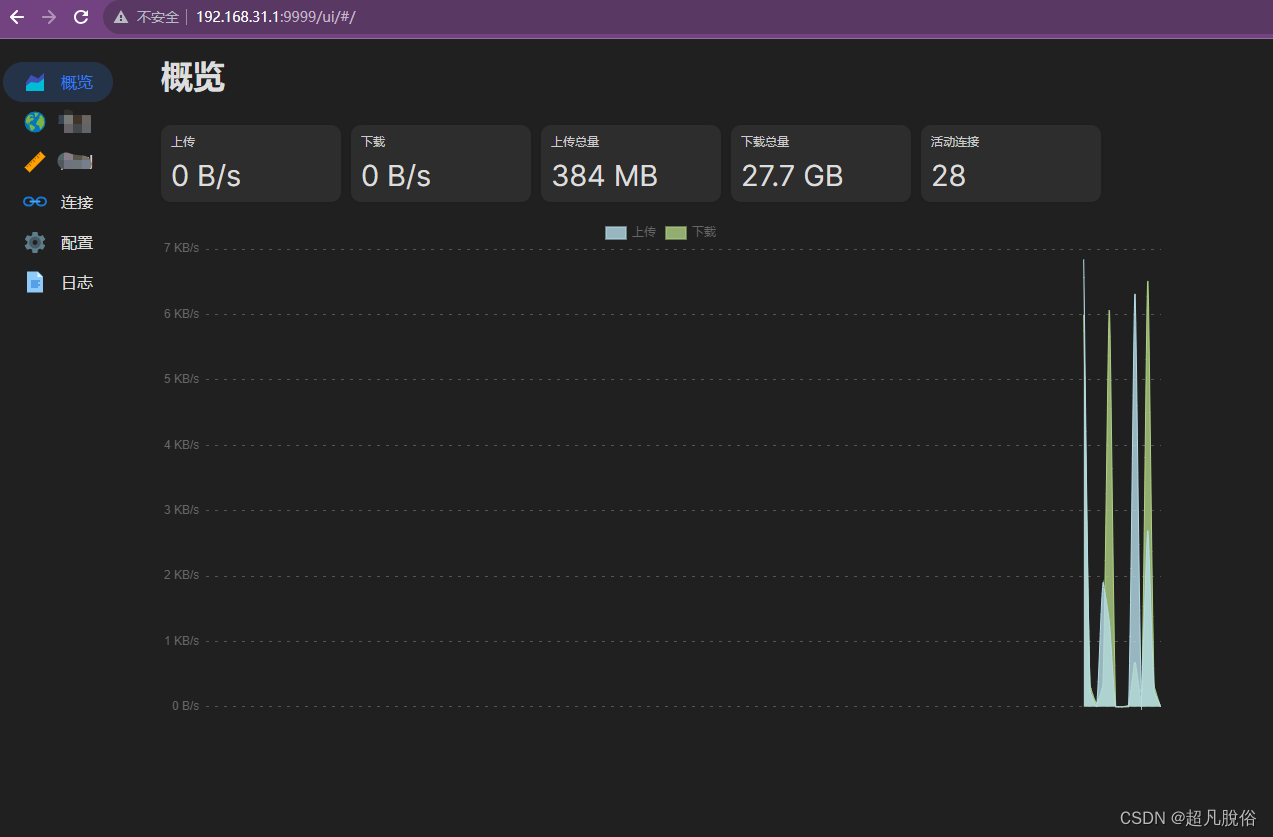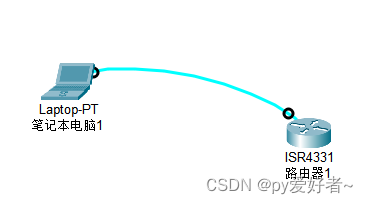本文介绍: 在浏览器中打开一个新页签,在地址栏中输入下面的链接,将其中 stok=…中后半部分的六个点换成刚才拷贝的内容,页面上显示 {“code”:0} 即代表成功,这样就将路由器上 root 账户的密码改为了 admin。在浏览器中打开一个新页签,在地址栏中输入下面的链接,将其中 stok=…中后半部分的六个点换成刚才拷贝的内容,页面上显示 {“code”:0} 即代表成功,这样就解锁了 SSH 到路由器上的权限。ssh 到路由器上后,输入以下命令安装 ShellClash。选择1 安装到/data目录。
ax1800路由器固件分享
路由器版本:
米WiFi开发版本固件
链接:https://pan.baidu.com/s/1MwJSl2chv66S_EzC3UtZwA
提取码:xbpt
固件降级
MiWiFi 后台的常用设置 -> 系统状态中点击手动升级
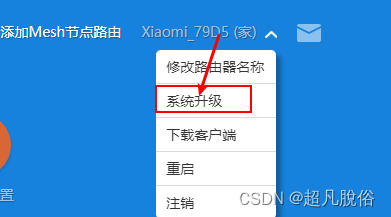
点击 手动升级
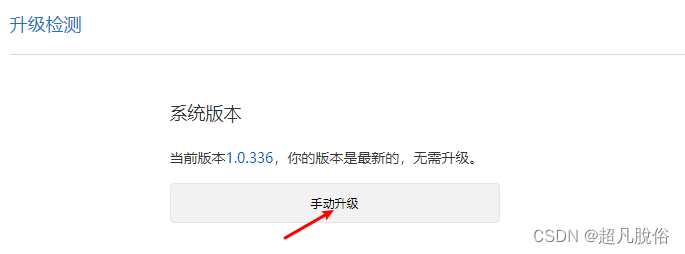
选择上传的包

升级完成图示例
路由器版本:米WiFi开发板
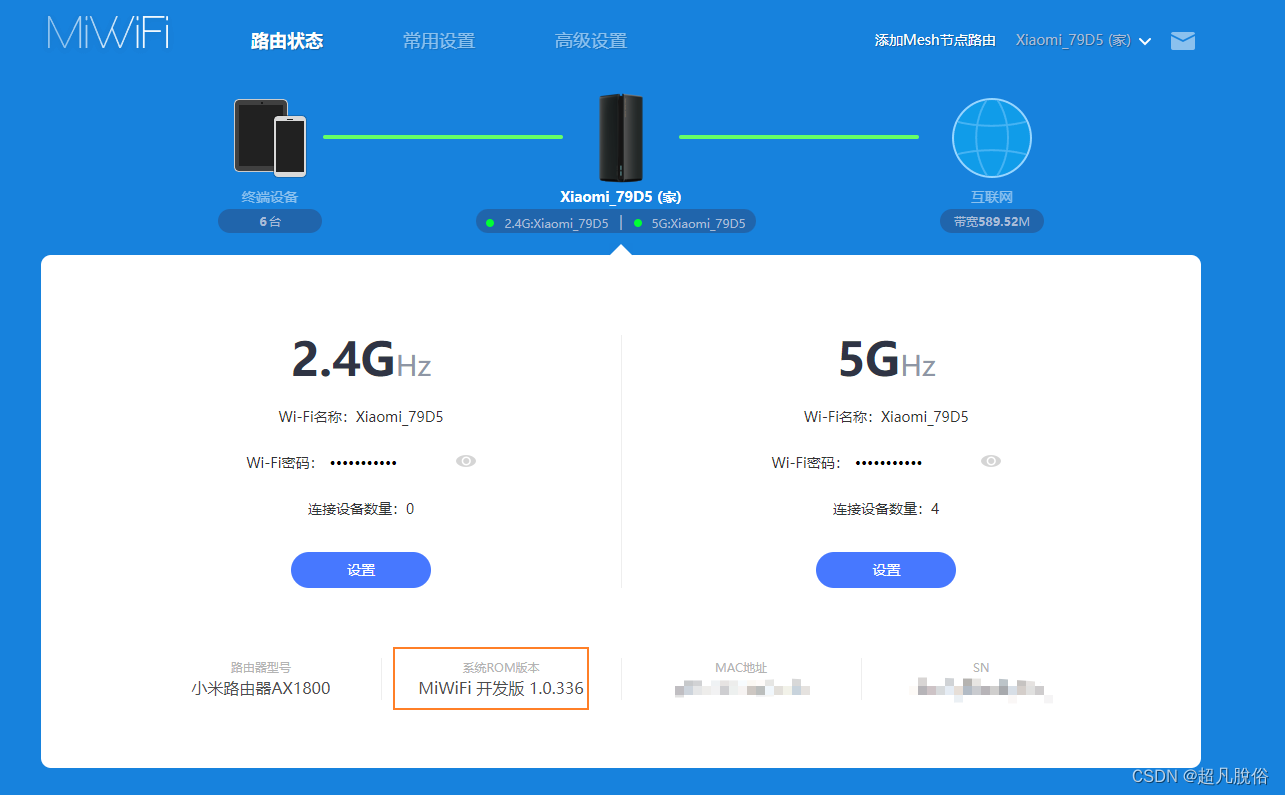
SSH登录
首先登陆小米路由器后台 192.168.31.1,将浏览器地址栏中 stok= 后面的一部分的即为拷贝下来,用于替换
47b4ac1ff10a14c709e4ebd550892f1d
获取ssh权限
在浏览器中打开一个新页签,在地址栏中输入下面的链接,将其中 stok=… 中后半部分的六个点换成刚才拷贝的内容,页面上显示 {“code”:0} 即代表成功,这样就解锁了 SSH 到路由器上的权限。
修改root密码
在浏览器中打开一个新页签,在地址栏中输入下面的链接,将其中 stok=… 中后半部分的六个点换成刚才拷贝的内容,页面上显示 {“code”:0} 即代表成功,这样就将路由器上 root 账户的密码改为了 admin。
ssh连接
打开 terminal 或者 powershell,ssh 到路由器的 root 账户上,密码是 admin
安装clash
yacd管理面板图:
声明:本站所有文章,如无特殊说明或标注,均为本站原创发布。任何个人或组织,在未征得本站同意时,禁止复制、盗用、采集、发布本站内容到任何网站、书籍等各类媒体平台。如若本站内容侵犯了原著者的合法权益,可联系我们进行处理。